Hai lần trong tháng vừa qua tôi phải làm quen với Microsoft Office vì một công ty tôi đang làm việc yêu cầu một tệp Office chính hãng. Cả hai trải nghiệm đều khiến tôi đánh giá cao các ứng dụng đơn giản, đơn giản của Google Drive một lần nữa.
Có, có các tác vụ của trình xử lý văn bản, bảng tính và chương trình trình bày của Google Drive không thể xử lý tốt hoặc hoàn toàn, nhưng với 99, 9% tệp tôi làm việc, Google Drive phù hợp với hóa đơn. Dưới đây là năm cách để sử dụng Google Drive để loại bỏ vài phút trong ngày làm việc của bạn.
Phím tắt mở danh sách các phím tắt
Sau một vài thập kỷ sử dụng máy tính, dung lượng bộ nhớ của tôi cho các phím tắt có thể đã đạt đến giới hạn. Tuy nhiên, không có cách nào tốt hơn để làm việc nhanh hơn là tránh chuột để ủng hộ các tổ hợp phím cho các hoạt động chung.
Google Drive cung cấp một loạt các phím tắt đặc biệt, hầu hết trong số đó là Ed Rhee của CNET được mô tả trong một bài đăng từ tháng 4 năm ngoái.
Đối với chúng tôi, các loại bị thiếu bộ nhớ, phím tắt cuối cùng trong danh sách là loại quan trọng nhất: nhập dấu chấm hỏi (hoặc Shift + /) để mở cửa sổ liệt kê tất cả các tổ hợp phím Google Drive. (Danh sách phím tắt cũng có thể được mở bằng cách nhấp vào tùy chọn "Phím tắt" trên menu thả xuống Cài đặt (biểu tượng bánh răng) ở góc trên bên phải của cửa sổ chính.)
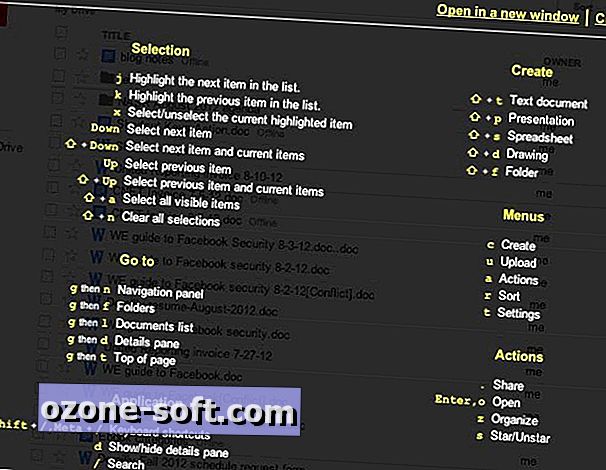
Lưu ý rằng vào tháng 2, Ed đã cung cấp một danh sách các phím tắt Gmail, bạn cũng có thể truy cập từ cửa sổ Gmail chính bằng cách nhập một dấu hỏi.
Văn bản email trở thành tệp Google Docs
Trong một bài đăng từ tháng 5 năm ngoái, tôi đã mô tả tiện ích mở rộng Gmail đính kèm vào ổ đĩa miễn phí của Josh Sullivan cho Google Chrome có thêm tùy chọn "Lưu vào ổ đĩa" cho các thư có tệp đính kèm.
Thật không may, không có cách nào để lưu chính thư vào Google Drive ở định dạng có thể chỉnh sửa. (Bạn có thể mở tin nhắn và chọn Tệp> Lưu trang dưới dạng> Google Drive, nhưng tệp HTML hoặc "Lưu trữ web" kết quả không thể chỉnh sửa dưới dạng tài liệu văn bản trong Google Drive.)
Tiện ích mở rộng Mail2Drive miễn phí cho Google Drive cung cấp cho bạn một địa chỉ email duy nhất bạn có thể sử dụng để chuyển đổi văn bản thư thành tệp Google Docs văn bản thuần túy.
Sau khi bạn cài đặt tiện ích mở rộng và đăng nhập vào tài khoản Google Drive của mình, hãy truy cập trang Mail2Drive và nhấp vào Khởi chạy ứng dụng để mở màn hình chào mừng của chương trình. Chọn "Nhấp vào đây để bắt đầu" để tạo địa chỉ email.
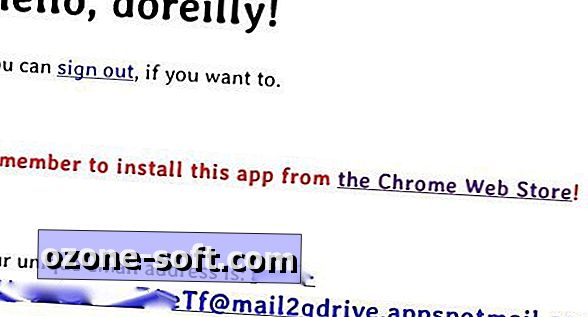
Để tránh phải sao chép và dán địa chỉ Mail2Text mỗi lần tôi muốn chuyển đổi thư thành tệp Google Docs, tôi đã tạo một liên hệ Mail2Text trong Gmail. Điều này cho phép tôi chuyển tiếp thư và bắt đầu nhập "mail2text" trong trường Đến: để nhập địa chỉ Mail2Text.
Vài lần đầu tiên tôi chuyển tiếp tin nhắn theo cách này, các tin nhắn không bao giờ được gửi tới Google Drive. Bạn phải xóa tiền tố "Mail2Drive" khỏi địa chỉ trong trường Đến: cho thông báo để đưa nó vào cửa hàng Google Drive của bạn. Ngoài ra, bạn có thể cần xuất tệp kết quả sang Google Docs trước khi có thể chỉnh sửa.
Một hạn chế khác trong việc sử dụng Mail2Drive là các tệp mà tiện ích mở rộng tạo được đặt trong các thư mục trong danh sách Ổ đĩa chính của tôi. Bạn không thể chỉ định một vị trí khác khi bạn gửi tin nhắn đến Google Drive.
Tất nhiên, bạn có thể sắp xếp lại các tệp và thư mục bằng cách chọn chúng và chọn biểu tượng thư mục để mở cửa sổ Sắp xếp của Google Drive.
Giới hạn đồng bộ hóa Google Drive vào các thư mục cụ thể
Tính năng Google Drive mà tôi tin tưởng là khả năng có các phiên bản mới nhất của tất cả các tệp của tôi có sẵn trên tất cả các máy tính và thiết bị của tôi, cho dù tôi có đang trực tuyến hay không. Tuy nhiên, mức độ sao chép tệp này có thể nhanh chóng cắn mạnh vào ổ cứng của máy.
Để tiết kiệm dung lượng trên một PC cụ thể, hãy giới hạn các thư mục Google Drive đồng bộ hóa với hệ thống. Nhấp vào biểu tượng Google Drive trên thanh tác vụ và chọn Tùy chọn. Kiểm tra "Chỉ đồng bộ hóa một số thư mục với máy tính này", chọn các thư mục bạn muốn đồng bộ hóa trong cửa sổ tùy chọn đồng bộ hóa và nhấp vào "Áp dụng thay đổi".
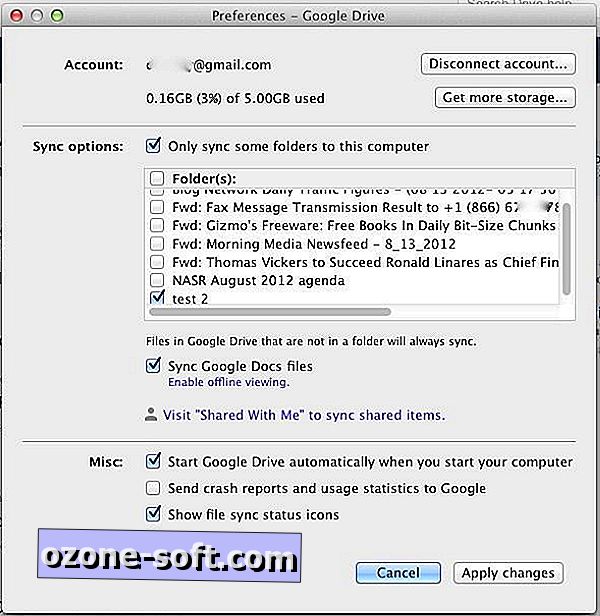
Như hộp thoại Tùy chọn cho biết, các tệp không có trong thư mục Google Drive sẽ luôn đồng bộ hóa. Để tắt tất cả đồng bộ hóa tệp, bỏ chọn tùy chọn "Đồng bộ hóa tệp Google Docs" xuất hiện bên dưới cửa sổ thư mục.
Tiết kiệm dung lượng lưu trữ bằng cách xóa các phiên bản tệp không cần thiết
Google Drive giữ lại tất cả các phiên bản tệp của bạn trong 30 ngày hoặc tối đa 100 phiên bản. Tùy thuộc vào loại và kích thước tệp bạn đang lưu trữ, các phiên bản có thể chiếm một phần lớn dung lượng lưu trữ có sẵn của bạn.
Để ngăn Google Drive xóa các phiên bản trước của tệp, chọn tệp và nhấp vào Khác> Quản lý bản sửa đổi. (Lưu ý rằng tùy chọn này không khả dụng đối với các tệp không có nhiều phiên bản.) Kiểm tra tùy chọn của tệp trong "Không tự động xóa."
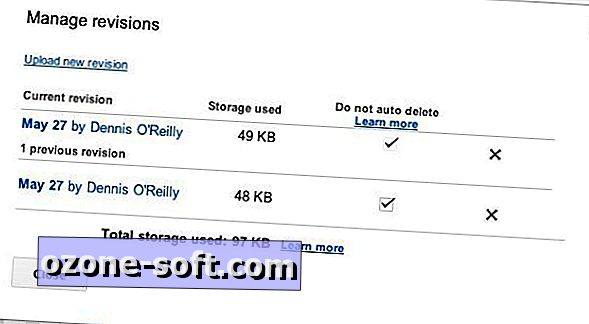
Tạo một kho lưu trữ duy nhất cho tất cả dữ liệu Google của bạn
Một số tiện ích bổ sung hứa sẽ sao lưu các tệp Google Drive của bạn, nhưng dịch vụ lưu trữ Google Takeout có thể đáp ứng nhu cầu sao lưu của bạn mà không phải tải xuống và cài đặt chương trình khác.
Nhưng câu chuyện liên quan
- Cách tốt hơn để xem trước tài liệu nhanh chóng trong Google Drive
- Cách lưu trang web trực tiếp vào Google Drive
- Bắt đầu với Google Docs cho iOS
Bắt đầu bằng cách đăng nhập vào tài khoản Google của bạn và mở trang Takeout. Ngoài các tệp Google Drive, bạn có thể lưu trữ tất cả dữ liệu trong Google+, Vòng kết nối, danh bạ, hồ sơ, hình ảnh Picasa, Google Voice và các dịch vụ khác của Google.
Để lưu trữ mọi thứ, hãy nhấp vào nút Tạo Lưu trữ trong tab "Tất cả dữ liệu của bạn" hoặc để chọn lọc hơn, nhấp vào "Chọn dịch vụ" và chọn những thứ bạn muốn sao lưu trước khi nhấp vào Tạo Lưu trữ.
Chỉ mất vài phút để chuẩn bị kho lưu trữ ZIP của khoảng 150 MB dữ liệu Google, phần lớn trong số đó bao gồm các tệp Google Drive. Nhấp vào nút Tải xuống để bắt đầu tải xuống.
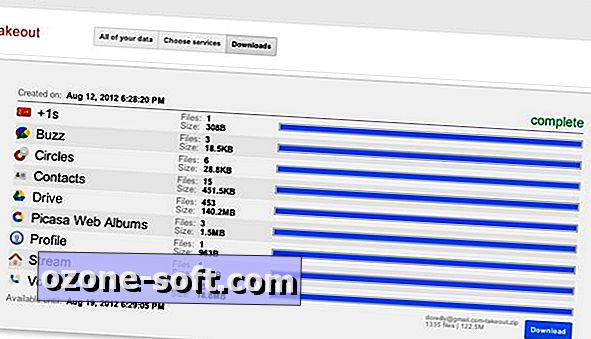
Khi quá trình tải xuống hoàn tất, chỉ cần giải nén tệp để xem dữ liệu của bạn trong thư mục tương ứng của mỗi ứng dụng. Tôi chỉ muốn các kho lưu trữ bao gồm lịch sử tìm kiếm và tìm kiếm của tôi. Sau đó, tôi có thể biết nhiều về bản thân mình như Google biết về tôi.

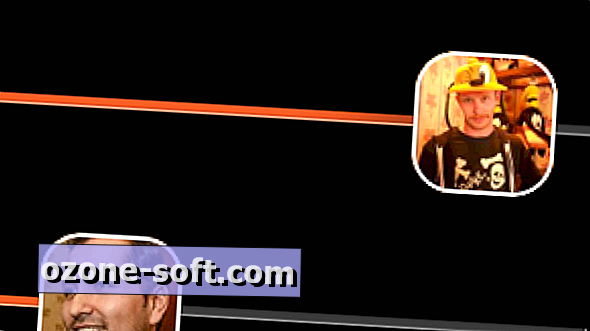






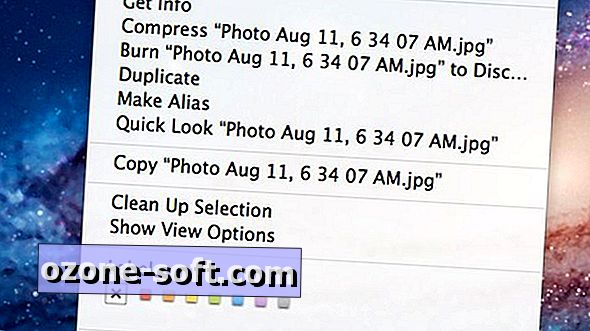
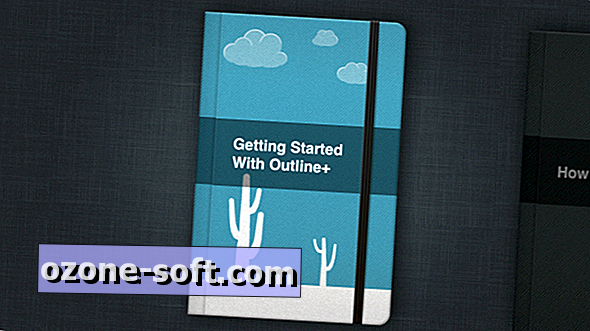



Để LạI Bình LuậN CủA BạN